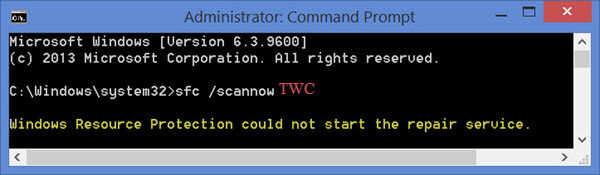
sfc / scanne maintenant C'est le formidable outil de ligne de commandeLa ligne de commande est une interface textuelle qui permet aux utilisateurs d'interagir avec le système d'exploitation à l'aide de commandes écrites.. Contrairement aux interfaces graphiques, où les icônes et les menus sont utilisés, La ligne de commande fournit un accès direct et efficace à diverses fonctions du système. Il est largement utilisé par les développeurs et les administrateurs système pour effectuer des tâches telles que la gestion de fichiers., configuration du réseau et.... qui fonctionne très bien lorsque votre PC doit réparer des fichiers système endommagés ou corrompus. Malgré cela, peut obtenir La protection des ressources Windows n'a pas réussi à démarrer le service de réparation Erreur lors de l'exécution de la commande sfc / scanne maintenant. Ici, dans ce post, Je vais vous guider sur la façon de réparer la protection des ressources Windows n'a pas réussi à démarrer l'erreur de service de réparation dans Windows 10/8/7, Vista et Windows Server.
Vous pouvez recevoir le message d'erreur suivant lorsque sfc / scannow ne répare pas les fichiers système.
Le vérificateur de fichiers système SFC ne peut pas réparer le fichier membre corrompu
O,
La protection des ressources Windows a trouvé des fichiers corrompus mais n'a pas pu en réparer certains
O,
Le vérificateur de fichiers système ne fonctionne pas, ne fonctionne pas ou ne peut pas être réparé.
Cause:
Cette erreur se produit principalement lorsque les services d'installation du module Windows ne démarrent pas. Dans ce billet, je te dirai 2 méthodes pour démarrer ce service.
Méthode 1: en utilisant la ligne de commande
Pas 1: Ouvert Invite de commandes en tant qu'administrateur. Je Démarrer menu, et recherchez Commande et, quand le résultat apparaît, faites un clic droit dessus et sélectionnez Exécuter comme administrateur.
Paso 2: Tapez la commande suivante et appuyez sur Entrée. Lorsque les commandes sont exécutées avec succès, le renverra à un message “SUCCÈS”.
sc config trustedinstaller start= auto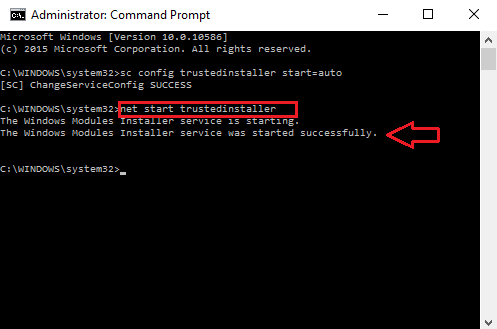
Paso 3: À présent, tapez la commande suivante et appuyez sur Entrée.net start trustedinstaller
C'est tout. Vous pouvez maintenant exécuter la commande sfc / scannow sans obtenir d'erreur. Oui même alors, vous obtenez la même erreur ou un autre message d'erreur, Vous pouvez utiliser l'outil alternatif suivant pour corriger l'erreur que la protection des ressources Windows n'a pas pu démarrer le service de réparation.




